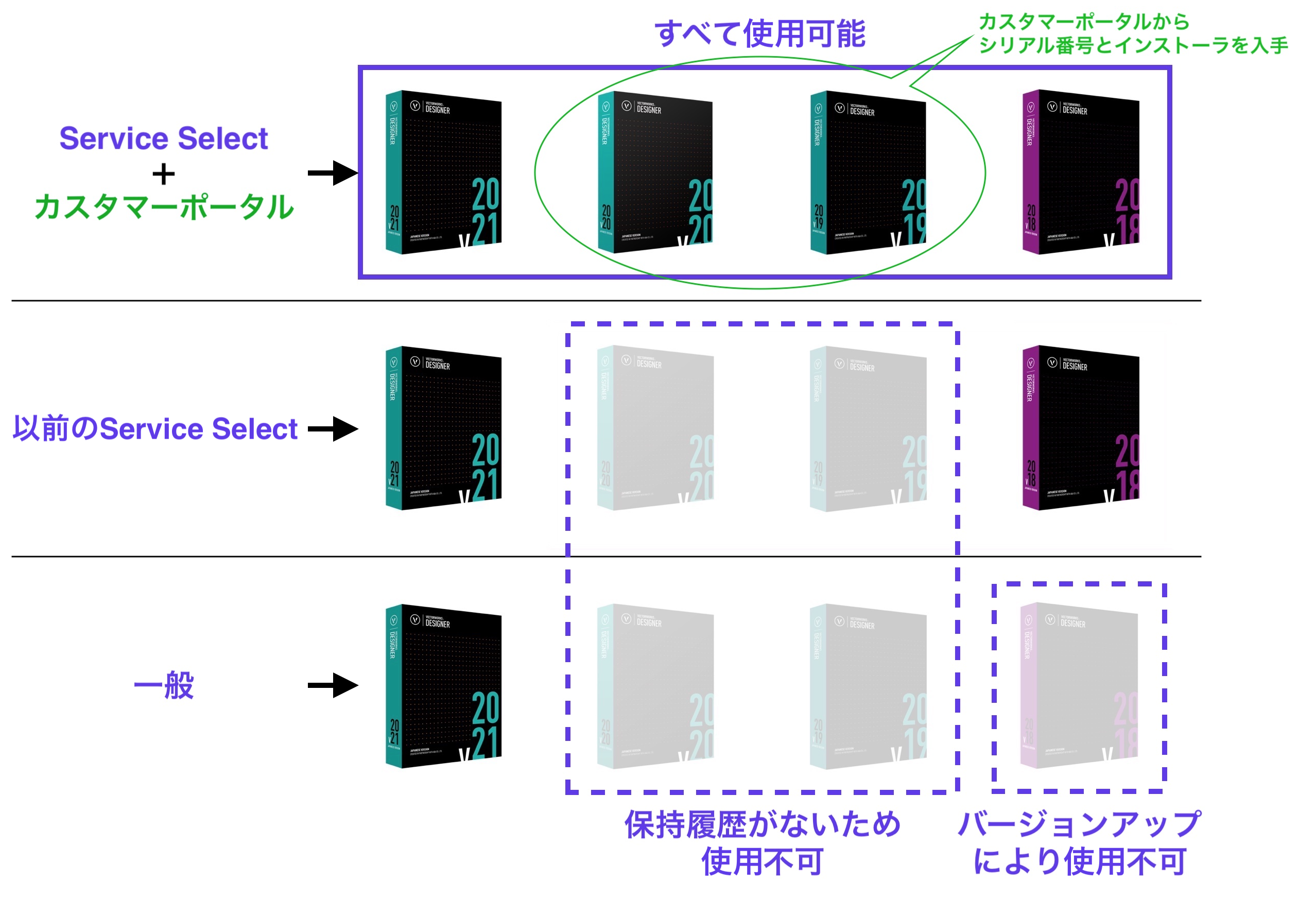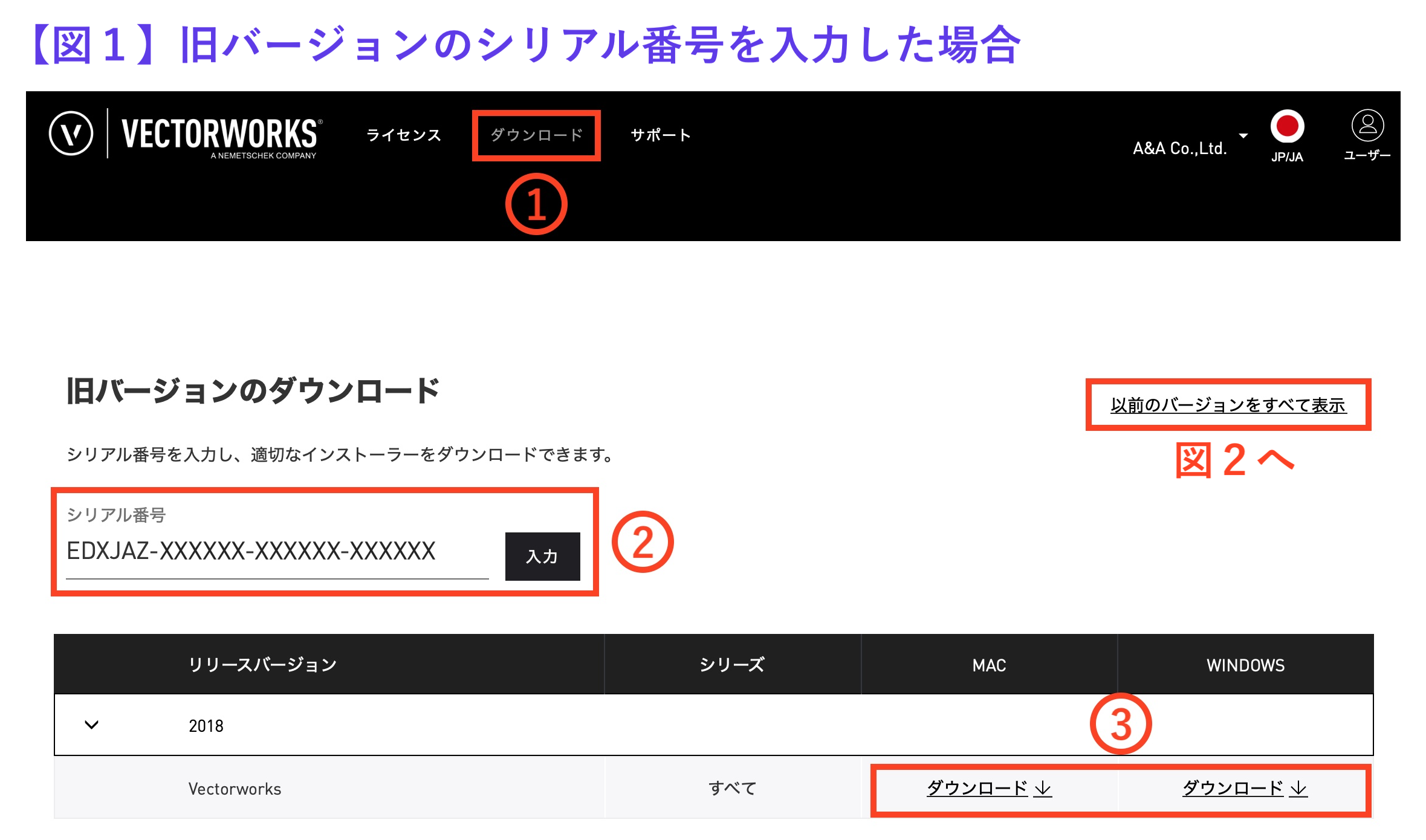旧バージョンの使⽤許諾とは、最新版以前のVectorworksも使⽤できる権利を認めるサービスです。
今回は、新しくなった旧バージョンの使用許諾についてご案内します。
通常、バージョンアップを⾏った場合、新しいバージョンに使⽤権は移⾏しますが、Vectorworks Service Select(以下 Service Select)の契約者はバージョンアップ前の製品も含み、Vectorworks カスタマーポータル(以下 カスタマーポータル)で提供される、旧バージョンを使用することができます。
旧バージョンの使用許諾について
この旧バージョンの使用許諾ですが、カスタマーポータルが開始される以前は最新+過去保持履歴のあるバージョンの使用権が認められていました。
例えば、
Vectorworks 2018からVectorworks 2021にバージョンアップ+Service Selectにご契約をいただいた場合、Vectorworks 2018とVectorworks 2021を使用することが可能でした。
この旧バージョンの使用許諾が、カスタマーポータル開始後は最新+過去3バージョン+過去保持履歴のあるバージョンへと変更されました。
例えば、上の例と同じお客様の場合、
Vectorworks 2018、Vectorworks 2019、Vectorworks 2020、Vectorworks 2021の、なんと4バージョンを使用することが可能です!
これは、カスタマーポータルのサービスの1つとして、ご購入いただいた最新バージョン+過去3バージョンのシリアル番号をご提供しているためです。
このサービスを有効活用していただくことにより、まだ旧バージョンをご利用中の取引先とVectorworksのバージョンを揃えてプロジェクトを遂行するなど、外部とのデータのやり取りの利便性が格段に向上します。
ご注意
最新バージョンと旧バージョンのVectorworksを別々のパソコンへインストールして、同時に使用することはできません。
必ず同一のパソコンにインストールしてご利用ください。
旧バージョンのシリアル番号およびインストーラの入手方法
シリアル番号の確認方法
1. カスタマーポータルにアクセスします。
以前ご提供していたVectorworks Service Selectポータルや、Vectorworks Cloud Servicesで現在使用しているユーザ名/パスワードでログイン可能です。
また、管理者権限を持ったアカウントでログインしてください。
2. 画面上部のライセンスをクリックします。
3. ご購入いただいているVectorworks最新バージョンのシリアル番号が表示されます。
ライセンスの左側にある矢印マークをクリックすると、過去3バージョンのシリアル番号が表示されます。
表示されない場合には、旧バージョンをリクエストをクリックし、生成ボタンからシリアル番号をリクエストしてください。
また、各バージョンのシリアル番号の右横にあるAppleマークやWindowsマークをクリックすると、それぞれのOSに対応したインストーラのダウンロードが可能です。
インストーラの入手方法
1. カスタマーポータルにアクセスします。
2. 画面上部のダウンロードをクリックします。
3. 旧バージョンのダウンロードのシリアル番号の項目に、シリアル番号の確認方法の手順で確認した旧バージョンのシリアル番号を入力し、入力ボタンをクリックします。
もしくは、以前のバージョンをすべて表示をクリックします。
4. ダウンロードしたいVectorworksのバージョンおよびOS(Mac/Windows)をご確認の上、ダウンロードをクリックしてご入手ください。
旧バージョンの使用許諾につきましては、こちらでもご案内しております。
ご注意 今回ご紹介した旧バージョンの使用許諾と製品のサポート範囲は異なります。 サポート内容やサポートポリシーにつきましては、こちらをご確認ください。
また、その他にVectorworks カスタマーポータルでご提供しているサービスにつきましては、こちらでご紹介しております。是非ご活用ください。